怎样关闭脚本错误提示 电脑关闭错误的程序脚本调试的方法
时间:2017-07-04 来源:互联网 浏览量:1385
今天给大家带来怎样关闭脚本错误提示,电脑关闭错误的程序脚本调试的方法,让您轻松解决问题。
如何关闭脚本错误提示 电脑怎么关闭错误的程序脚本调试 有时候不知为什么,当我们去打开浏览器或者某个软件时,就会出现一些程序错误的问题,这些问题系统就会弹出个对话框要求我们去调试这样的脚本。当在查杀病毒而没有病毒的情况。
1、双击桌面上的“猎豹安全浏览器”,并且打开它。
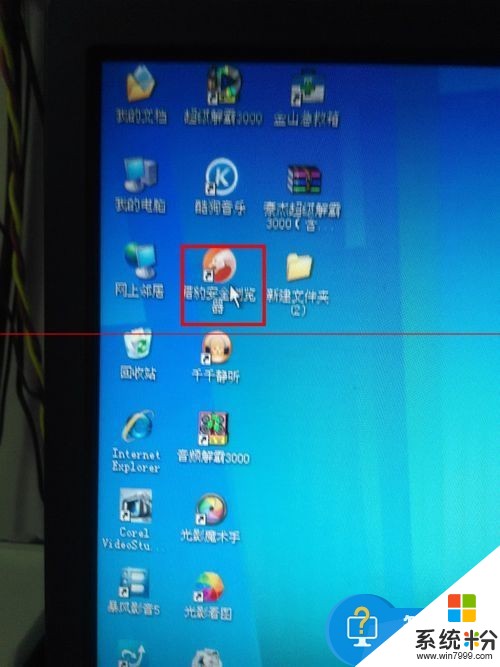
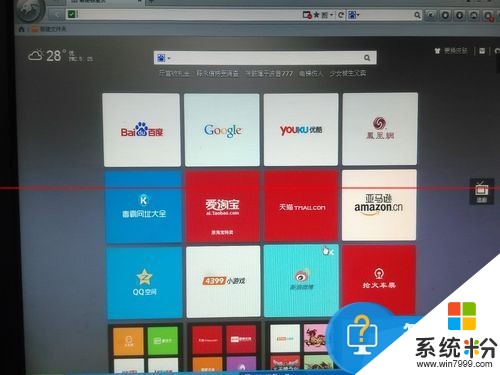
2、点击浏览器左上角的“猎豹”头像。选择“Internet选项”。
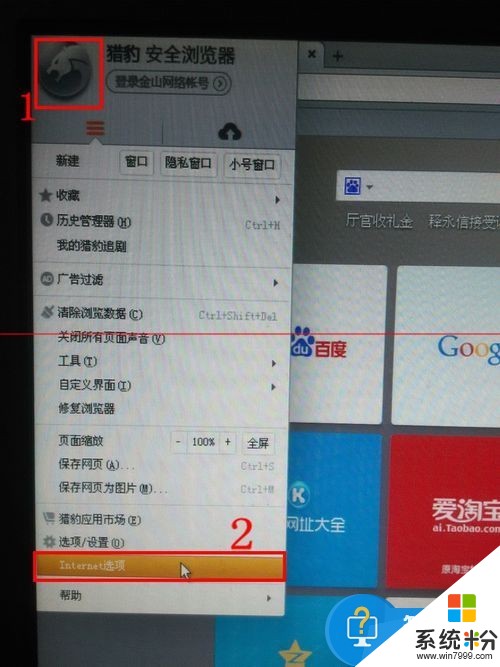
3、在“Internet属性”选项卡中,点击“高级”。在高级设置里,把“禁用脚本调试”和“禁用脚本调试(其它)”都勾选上。然后,点击“确定”保存。
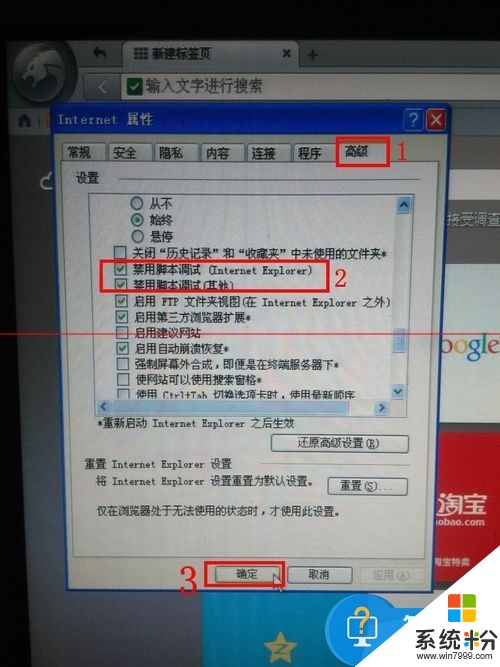
4、退出浏览器。点击“开始”,选择“关闭计算机”
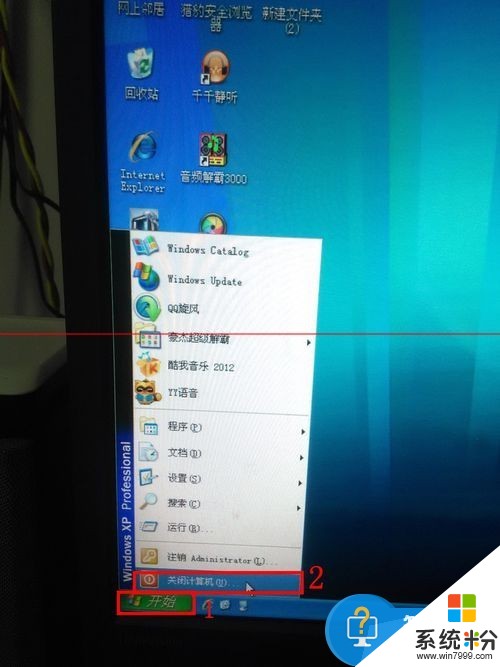
5、在“关闭计算机”对话框中,选择“重新启动”。
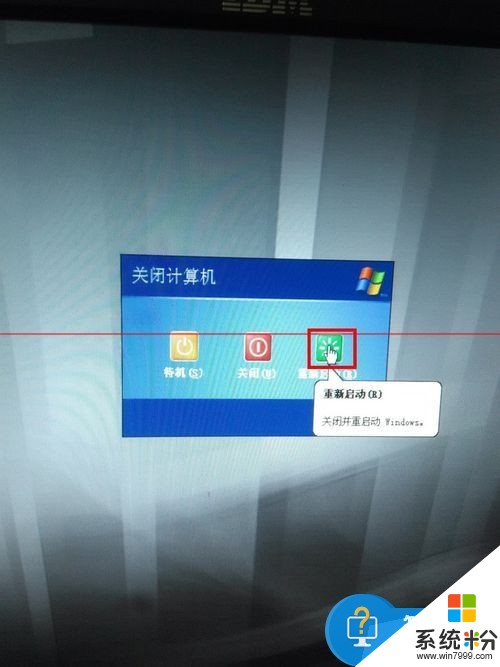
对于我们在遇到了这样的电脑问题的时候,我们就可以利用到上面给你们介绍的解决方法进行处理,希望能够对你们有所帮助。
以上就是怎样关闭脚本错误提示,电脑关闭错误的程序脚本调试的方法教程,希望本文中能帮您解决问题。
我要分享:
相关教程
- ·电脑如何关闭错误的程序脚本调试? 电脑关闭错误的程序脚本调试的方法?
- ·提示当前页面的脚本发生错误怎么修复 提示当前页面的脚本发生错误如何解决
- ·用百度电脑专家怎么一键修复IE脚本错误 用百度电脑专家一键修复IE脚本错误的方法
- ·Win10系统开机弹出脚本错误提示怎么解决?
- ·怎样关闭Word拼写错误标记波浪线 关闭Word拼写错误标记波浪线的办法
- ·电脑开机提示AutoIt错误不能打开脚本文件怎么解决
- ·戴尔笔记本怎么设置启动项 Dell电脑如何在Bios中设置启动项
- ·xls日期格式修改 Excel表格中日期格式修改教程
- ·苹果13电源键怎么设置关机 苹果13电源键关机步骤
- ·word表格内自动换行 Word文档表格单元格自动换行设置方法
电脑软件热门教程
- 1 随身无线wifi可以插台式电脑吗 随身WiFi如何让台式电脑无线上网
- 2 机箱前置USB如何扩展面板连接向导 扩展机箱前置面板的方法
- 3 怎么将文件夹的图标更改为自己想要的图标? 将文件夹的图标更改为自己想要的图标的方法。
- 4微软模拟飞行登陆Win10浏览器:超流畅(附游戏链接地址)
- 5怎麽解决打开思维导图MindManager提示参数错误的问题,打开思维导图MindManager提示参数错误解决办法
- 6怎样把Samsung S6里的相片同步到电脑中 把Samsung S6里的相片同步到电脑中的方法有哪些
- 7拉拉公园如何穿越 拉拉公园的穿越方法
- 8华硕S300c笔记本刷bios方法 华硕S300c笔记本bios 如何启动
- 9ubuntu下怎么远程控制远程Linux桌面 ubuntu下远程控制远程Linux桌面的方法
- 10win7旗舰版电脑无法启动,提示错误1068怎么办?
